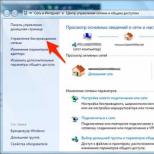Эффективные методы удаления баннера-вымогателя (винлокера). Баннерные вирусы: общая информация
Нередко пользователи становятся жертвами вирусов, которые серьезно мешают работать в Windows. Ярким примером является блокировка рабочего стола с помощью баннера. Это случается, если вы не позаботились о защите своего компьютера. Вы не можете совершать никакие действия, ОС заблокирована, а на экране написано что-то вроде «Вы нарушили закон. Пополните такой-то номер мобильного, иначе потеряете все свои данные». В данной статье описано, как убрать подобный баннер с рабочего стола своего компьютера.
Стоит понимать, что это мошенничество. Вы ничего не нарушали, в законодательстве нет пунктов насчет блокировки рабочего стола пользователей. Ни в коем случае не идите на поводу у мошенников и не отправляйте им свои деньги.
Скорее всего, это даже не поможет – разблокировка с помощью кода вряд ли поможет избавиться от вируса, и баннер так и останется на компьютере.
Часто, чтобы избавиться от подобных проблем, рекомендуется просто переустановить операционную систему. Конечно, удаление и повторная установка Windows обязательно поможет. Но это долгий способ. Не забывайте, что вам еще нужно установить все необходимые драйвера и программы.
В данной статье рассмотрены более простые и быстрые способы избавиться от баннеров-вымогателей.
Запуск в безопасном режиме
Если вы обнаружили, что при запуске Windows выскакивает баннер, блокирующий все функции компьютера, вам необходимо запустить операционную систему в режиме диагностики. Чтобы сделать это, следуйте представленным инструкциям:

Таким образом вы попадете в диагностический режим Виндовс. Если вам это удалось, и баннера здесь нет, переходите к следующей части руководства. Если блокировка есть и в этом режиме, вам потребуется запустить ПК с помощью LiveCD (описано ниже).
Как правило, вирус-баннер изменяет некоторые записи в реестре, что приводит к неисправной работе Windows. Ваша задача – найти все эти изменения и устранить их.
Редактирование реестра
Вызовите диалог «Выполнить» с помощью сочетания клавиш «Win» и «R». В открывшемся окошке нужно ввести команду «regedit»
и нажать Энтер. Вы попадете в редактор реестра Windows. Внимательно следуйте инструкции, чтобы ничего не пропустить. 
С помощью каталога в левой части окна программы пользователям необходимо открыть следующие директории:
· HKEY_LOCAL_MACHINE/Software/Microsoft/Windows/Current Version/Run
Здесь нужно найти запись, отвечающую за автозапуск вашего баннера при старте системы. Далее ее следует удалить. Щелкните ПКМ по записи и выберите опцию «Удалить» в раскрывшемся контекстном меню. Смело удаляйте все подозрительное, это никак не скажется на работе вашей системы. Если удалите что-то лишнее, например автозапуск Skype, сможете все вернуть. 
· HKEY_LOCAL_MACHINE/Software/Microsoft/Windows NT/CurrentVersion/Winlogon
В этой папке нужно найти параметр с названием «Shell»
и присвоить ему значение «explorer.exe»
. Далее найдите запись «Userinit»
и задайте ей значение «C:\Windows\system32\userinit.exe»
. Чтоб редактировать записи, просто дважды кликайте по ним. 
· HKEY_CURRENT_USER/Software/Microsoft/Windows NT/CurrentVersion/Winlogon
Также найдите параметры «Userinit» и «Shell» . Запишите где-нибудь их значения – это и есть пути к вашему баннеру. Удалите обе записи. В этой директории их быть не должно.
Профилактика
После того, как у вас получилось убрать все лишние записи из реестра Windows, вы можете закрыть редактор и запустить перезагрузку компьютера. Система должна запуститься без каких-либо проблем.
Теперь вам нужно убрать «хвосты», которые остались от вредоносного скрипта. Откройте проводник Windows (Мой компьютер). Найдите файлы, на которые ссылались «неправильные» параметры «Shell» и «Userinit» и удалите их.
После этого очень важно просканировать систему с помощью антивирусной программы. Желательно самой глубокой проверкой, которая есть в вашем антивирусе. Если у вас нет никакой защиты системы – немедленно скачайте и установите. Например, вы можете воспользоваться бесплатной программой от Майкрософт — Security Essentials. Загрузить ее можно по этой ссылке — https://www.microsoft.com/ru-ru/download/details.aspx?id=5201 .
 Далее в руководстве описывается, как удалить баннер, если он открывается даже во время запуска безопасного режима Виндовс.
Далее в руководстве описывается, как удалить баннер, если он открывается даже во время запуска безопасного режима Виндовс.
Создание Live CD от Kaspersky
Если у вас не получается убрать баннер через безопасный режим, стоит воспользоваться LiveCD. Это специальная мини-ОС, которая записывается на диск или флешку. С ее помощью вы можете загрузиться и отредактировать поврежденный реестр или запустить утилиту для автоматического устранения неполадок.
К примеру, вы можете воспользоваться бесплатным сервисом от Лаборатории Касперского. Для этого вам нужно создать загрузочную флешку или диск на другом, рабочем компьютере:

Разблокировка через Live CD Касперского
Чтобы убрать последствия заражения вирусами, вам понадобится выполнить следующее:

Установочный диск
Вы также можете воспользоваться установочным диском от своей операционной системы, чтобы избавиться от последствий заражения вирусами. К этому приходится прибегать, когда баннер появляется сразу после звукового сигнала БИОС, и у вас нет возможности использовать другие средства.
Вставьте инсталляционный диск или загрузочную флешку с образом своей системы и перезагрузите ПК. Вызовите Boot Menu и выберите загрузку с внешнего носителя. Если потребуется, нажмите любую клавишу на клавиатуре. Далее удаление последствий вирусной атаки описано на примере Windows 7.
Выберите язык интерфейса и нажмите «Далее». В нижней части экрана кликните по гиперссылке «Восстановление системы»
. Откроется новое окно, в котором вам потребуется выбрать пункт «Командная строка»
. 
В открывшей консоли введите команду «bootrec.exe /FixMbr» и нажмите Энтер. После этого введите еще одну команду — «bootrec.exe /FixBoot» и снова нажмите Enter. Также введите строку «bcdboot.exe c:\windows» (Если система установлена на другой диск, нужно указать его). Перезагрузите PC – и проблема будет решена.
После перезагрузки компьютера на мониторе отображается требование отправить платную смс, либо положить деньги на счет мобильного телефона?
Знакомьтесь, так выглядит типичный вирус вымогатель! Этот вирус принимает тысячи разных форм и сотни вариаций. Однако его легко узнать по простому признаку: он просит положить деньги (позвонить) на незнакомый номер, а взамен обещает разблокировать ваш компьютер. Что делать?
Для начала осознайте, что это вирус, цель которого высосать из вас как можно больше денег. Именно поэтому не подавайтесь на его провокации.
Запомните простую вещь, не отправляйте никаких смс. Снимут все деньги, что есть на балансе (обычно в требовании написано 200-300рублей). Иногда требуют отправить две, три и более смс. Помните, вирус никуда не денется с компьютера, отправите ли вы деньги мошенникам или нет. Trojan winloc останется на вашем компьютере до тех пор, пока вы сами его не удалите.
План действий такой: 1. Снимаем блок с компьютера 2. Удаляем вирус и лечим компьютер.
Способы разблокировки компьютера:
1. Ввести код разблокировк и. Самый распространенный способ борьбы с баннером непристойного содержания. Код вы сможете найти вот здесь:Dr.web , Kasperskiy , Nod32 . Не переживайте, если код не подойдет, переходите к следующему пункту.
2. Попробуйте загрузить безопасный режим . Для этого после включения компьютера нажимайте F8. При появлении окна вариантов загрузки, выбирайте "безопасный режим с поддержкой драйверов" и ждем когда загрузиться система.
2а. Теперь пробуем восстановить систему (пуск-стандартные-служебные-восстановление системы) до более ранней контрольной точки. 2б. Создайте новую учетную запись. Заходим в Пуск - панель управления - учетные записи. Добавляем новую учетную запись, перезагружаем компьютер. При включении выбираем вновь созданную учетку. Переходим к .
3. Пробуем ctrl+alt+del - должен появится диспетчер задач. Запускаем через диспетчер задач лечебные утилиты. (выбираем файл - новая задача и наши программки). Другой способ - зажимаем Ctrl + Shift + Esc и зажав эти клавиши, ищете и удаляете все странные процессы, пока не разблокируется рабочий стол.
4. Самый надежный способ - это по новой установить ОС (операционную систему). Если вам принципиально нужно сохранить старую ОС, далее мы рассмотрим более трудоемкий способ борьбы с данным баннером. Зато не менее эффективный!
Еще способ (для продвинутых пользователей):
5. Грузимся с диска LiveCD на котором имеется программа редактирования реестра. Система загрузилась, открываем редактор реестра. В нем мы увидим реестр текущей системы и зараженной (его ветви с левой стороны отображаются подписью в скобках).
Находим ключ HKEY_LOCAL_MACHINE\SOFTWARE\Microsoft\Windows NT\CurrentVersion\Winlogon - там ищем Userinit - все удаляем, что после запятой. ВНИМАНИЕ! Сам файл «C:\Windows\system32\userinit.exe» удалять НЕЛЬЗЯ.);
Посмотрите на значение ключа HKEY_LOCAL_MACHINE\SOFTWARE\Microsoft\Windows NT\CurrentVersion\Winlogon\Shell оно должно быть explorer.exe. С реестром закончили.
Если появиться ошибка «Редактирование реестра запрещено администратором системы», скачайте прогу AVZ. Откройте «Файл» - «Восстановление системы» - Отметьте пункт «Разблокировка редактора реестра», затем нажмите «Выполнить отмеченные операции». Редактор вновь доступен.
Запускаем Касперский removal tool и dr.web cureit и сканируем ими всю систему. Осталось перезагрузиться и вернуть настройки bios. Однако, вирус еще НЕ удален с компьютера.
Лечим компьютер от Trojan WinLock
Для этого нам нужно:
- редактор реестра ReCleaner
- популярный антивирус Tool removal kaspersky
- известный антивирус Dr.web cureit
- эффективный антивирус Removeit pro
- Утилита по восстановлению реестра Plstfix
- Программа по удалению временных файлов ATF cleaner
1.
Необходимо избавиться от вируса в системе. Для этого запускаем редактор реестра. Заходим Меню - Задачи - Запуск редактора реестра. Нужно найти:
HKEY_LOCAL_MACHINE\SOFTWARE\Microsoft\Windows NT\CurrentVersion\Winlogon - там ищем раздел Userinit - все удаляем, что после запятой. ВНИМАНИЕ! Сам файл «C:\Windows\system32\userinit.exe» удалять НЕЛЬЗЯ.);
Посмотрите на значение ключа HKEY_LOCAL_MACHINE\SOFTWARE\Microsoft\Windows NT\CurrentVersion\Winlogon\Shell там должно быть explorer.exe. С реестром закончили.
Теперь выбираем вкладку "автозагрузка". Просматриваем элементы автозагрузки, ставим галочки и удаляем (правый нижний угол) всё, что вы не устанавливали, оставляя только desktop и ctfmon.exe. Остальные процессы svchost.exe и другие.exe из директории windows должны быть удалены.
Выбираем Задача - Очистка реестра - Задействовать все варианты. Программа просканирует весь реестр, удаляем все безвозвратно.
2.
Чтобы найти сам код, нам нужны следующие утилиты: Касперский, Dr.Web и RemoveIT. Примечание: RemoveIT попросит обновить базы сигнатур вирусов. Необходимо установить соединение с интернетом на время его обновления!
Этими программами сканируем системный диск и удаляем все, что они находят. Если есть желание, можно на всякий случай проверить все диски компьютера. Займет намного больше времени, но так надежнее.
3.
Следующая утилита Plstfix. Она восстанавливает реестр после наших действий над ним. В результате начнет снова работать диспетчер задач и безопасный режим.
4.
На всякий случай удалите все временные файлы. Частенько копии вируса скрываются в этих папках. Вот так даже известные антивирусы могут их не обнаружить. Лучше вручную удалить то, что существенно не скажется на работе системы. Инсталируем ATF Cleaner, все отмечаем и удаляем.
5.
Перегружаем систему. Все работает! даже лучше, чем раньше:).
Описание проблемы : при открытии любого сайта в браузере выскакивает реклама. Всплывающие вирусные баннеры закрывают собой контент, а веб-страницы загружаются медленно. При клике на ссылки в браузере открываются окна и вкладки с рекламой. В этой статье описано, как убрать рекламу в браузере Гугл Хром, Яндекс, Опера, Мозилла, Internet Explorer.
Пример окна со сторонними баннерами:
Откуда берется сторонняя реклама в браузере?
Почему антивирус не удаляет рекламу из браузера?
Рекламный баннер не является вирусом как таковым. Пользователь сам запускает программу, вносящую изменения в систему, думая, что он скачал игру или нечто безопасное. А антивирус видит, что файл запустился не сам, как это бывает у вируса, а его запустил пользователь от своего имени.
Как убрать рекламу в браузере — подробная эффективная инструкция
1 Зайдите в Панель управления и выберите пункт Программы и компоненты . Внимательно просмотрите список установленных программ. Удалите следующие нежелательные программы, если они присутствуют в списке:

Также, вам может помочь утилита для очистки браузеров от Avast:
3
Проверьте настройки стартовых страниц. Уберите стартовые страницу, которые прописал вирус. (Инструкция для Google Chrome: ) 
Внимание! Вместо пунктов 2 и 3 вы можете . Но учтите, что в этом случае вы удалите абсолютно все приложения, расширения, настройки поисковых систем и стартовых страниц. После сброса придётся настраивать браузеры с нуля.

6 Проверьте, нет ли изменений в ярлыках браузеров. Чаще всего вредоносные программы прописывают туда стартовую страницу. Если в поле Объект дописана стартовая страница вида http://имя-сайта.ру , то для того, чтобы убрать рекламу в браузере, сотрите адрес сайта и сохраните ярлык кнопкой ОК:
Если вам не удаётся сохранить ярлык, проверьте, чтобы на вкладке Общие не было галки Только чтение . Если она есть — снимите её и нажмите Применить. После этого переходите на вкладку Ярлык, удаляйте приписку и сохраняйте изменение в ярлыке кнопкой ОК .

Часто появляются приписки для перехода на следующие(часто вредоносные) сайты:
(не вздумайте вставлять эти строки в браузер!
)
mygooglee.ru
www.pribyldoma.com
rugooglee.ru
sweet-page.com
dengi-v-internete.net
delta-homes.com
v-inet.net
otvetims.net
biznes-ideia.net
newsray.ru
default-search.net
7 Установите программу CCleaner. Выполните очистку:
- кэшей во всех браузерах;
- файлов cookies;
- очистку временных файлов системы;


8
Установите программу MalwareBytes AntiMalware. (Прочтите нашу статью о том, как удалять рекламу, вредоносные программы и вирусы с ее помощью: )
Обновите базы.
Выполните полное сканирование системы и удалите все найденные вирусы, которые часто являются причиной появления сторонней рекламы в Chrome, Firefox, Opera и других браузерах на компьютере с любой версией Windows:

Удаление вредоносного ПО, из-за которого в браузере появляется реклама
9
Важный пункт!
Скачайте программу AdwCleaner. ()
Выполните сканирование системы и удалите все найденное вредоносное ПО с последующей перезагрузкой. Во многих случаях лишь одна эта программа позволяет полностью искоренить рекламу, которая появляется в браузере из-за нежелательных расширений:

Эта маленькая программка очень часто помогает убрать рекламу в браузере буквально за пару кликов!
10 Выполните проверку системы с помощью пробной версией программы HitmanPro . (Читайте подробную инструкцию о регистрации и использовании программы: ). Эта мощная утилита нередко помогает избавиться от рекламы, назойливых баннеров и всплывающих окон, с которыми другие антивирусы не справляются.

Если вышеописанные действия не помогают, скорее всего, вредоносные программы модифицировали настройки браузеров в реестре или серьезно повредили систему. Переходите к следующему пункту.
Что делать, если ничего не помогло убрать рекламу в браузере
11 Необходимо удалить все браузеры и почистить реестр вручную. Как это сделать?
- Удаляете браузер Opera.
- Перезагружаетесь.
- Удаляете папку C:\Program Files (x86)\Opera .
- Запускаете regedit, ищете в реестре все ключи, содержащие слово opera
, и удаляете их вручную.
При этом, следует быть осторожным, чтобы случайно не удалить ключи, которые содержат схожие слова, например, opera tion, opera ting. - Удаляете браузер Chrome, Firefox и все остальные.
- Перезагружаетесь.
- Удаляете их папки из Program Files и Program Files (x86) .
- Ищете названия браузеров в ключах и именах разделов реестра и удаляете их.
После удаления всех браузеров:
- Выполняете ;
- Устанавливаете свой любимый браузер заново и смотрите на результат.
- Если баннеров нет, устанавливаете остальные браузеры, если они вам нужны.
Многие владельцы ПК и ноутбуков хоть раз в жизни сталкивались с тем, что на экране компьютера после серфинга по сомнительным сайтам или после скачивания подозрительного файла начали выскакивать смс вымогатели. Их содержимое шокирует и в некоторых ситуациях даже удивляет. Мошенники пишут от имени милиции, спецслужб, хакеров и представляются правительством страны. По неволе юзер верит в текст злоумышленников, ведь удалить баннер с компьютера не так и просто, никаких действий на рабочем столе или в браузере человек совершать не может, все заблокировано.
Если на вашем рабочем столе появился баннер, не переживайте, убрать его не составит труда
Способ разблокировки у мошенников несложный, после отправления указанной суммы на их мобильный телефон или интернет-кошелек, они отправят специальный код для снятия баннера. При этом сумма, о которой говорит сообщение, весомая, и несколькими сотнями рублей не обойтись. Мастера советуют в такой ситуации не отправлять деньги, лучше заплатить компьютерщикам, которые с легкостью смогут экрана. А можно сделать это и самостоятельно, сейчас предлагают сразу несколько вариантов избавления от блокировки компьютера. Баннер это существенная проблема для ПК, поэтому стоит и ознакомиться с популярными источниками его появления. Уметь избавляться от вирусов – это прекрасно, но лучше с ними дела не иметь.
ПОСМОТРЕТЬ ВИДЕО
Откуда берется баннер блокиратор
На неизвестных ресурсах при просмотре информации может внезапно появиться меню, в котором пользователю предложат обновить или . Без такой программы качественная работа ПК под вопросом, поэтому человек соглашается на условия меню. В результате программа плеера не скачивается, а вместо нее появляется баннер вымогатель. Не стать жертвой такой ловушки можно при помощи скачивания софта только с официальных порталов разработчиков.
Использование пиратских программ
Заражение баннером происходит разными методамиСамостоятельная установка вирусной рекламы
Процедура поиска чего-либо в интернете бывает сложной, при написании курсовой работы студент скачивает десятки рефератов, электронных версий книг и журналов. Большинство из этих файлов содержатся в архиве, и вместе с рефератом или даже вместо него пользователь получает вирус.
Возникает новая задача, как убрать баннер вымогатель? Чтобы открыть доступ к скачанным данным, мошенники предлагают установить специальный софт. В процедуре установки появится лицензионное соглашение (которое никто не прочитает и примет все условия) с разрешением для рекламы. Получается, что юзер самостоятельно разрешил вирусу пожить в своем компьютере. Антивирус должен всегда работать и определять вредителей.
Слабые места системы безопасности ОС
Уязвимости в операционке и в браузерах активно используются вредителями. Поэтому все программы, которые часто применяются должны регулярно обновляться, ведь появление баннера, от которого очень сложно избавиться происходит по вине самого владельца компьютера. Иногда пользователи сами отключают систему безопасности, чтобы провести некоторые конфигурации, а после этого забывают включить. Вирусы моментально находят слабые места, и снять баннер с компьютера будет уже нелегко.
Как убрать баннер с компьютера
Убрать баннер с компьютера можно, главное – не паниковать. Для начала следует запомнить 4 важных правила и придерживаться их при возникновении подобной ситуации:
- Никогда не стоит отправлять злоумышленникам денежные средства. Во-первых, это сильно ударит по карману, а во-вторых это вряд ли сможет решить проблему и разблокировать Windows.
- Чтобы удалить баннер не обязательно переустанавливать или обновлять операционку. Если «Мастер», который решился на исправление проблемы, не соглашается с таким правилом, то либо он и не совсем мастер, либо хочет «впарить» более дорогостоящую услугу.
Процесс избавления от баннера не сложен
- Принцип работы у таких вирусов не отличается, и даже если текст написан от имени ФСБ, СБУ или других солидных структур, разблокировать Windows 7 от вируса вымогателя помогут стандартные способы.
- Программа антивируса может быть самой новой и эффективной, но при этом не защитить от наглого вымогателя. Тем более что виновником появления блокиратора становится сам человек.
Как убрать баннер с компьютера через реестр
Важно! Этот вариант может не подействовать в тех ситуациях, когда текст вируса открывается еще перед загрузкой ОС (сразу после входа в меню BIOS).
В остальных ситуациях такой вариант будет работать без проблем. Даже неопытные пользователи справятся с этой задачей и смогут удалить информацию из реестра. Надо внимательно пройти все пункты.
Вначале нужно войти в меню редактора реестра. Легче всего это совершить при помощи перезагрузки ПК и последующего нажатия клавиши F8 для выбора типа включения. Загружать технику нужно в безопасном режиме с возможностью работы в командной строке. Бывает такое, что F8 открывает специальное меню выбора дисков, там нужно выбрать основной и подтвердить действие нажатием на «Ввод», после чего опять F8. На экране появится окно выбора режимов загрузки.
Входим в систему в безопасном режимеДалее ждем, пока откроется окно консоли. В нем прописывается значение regedit.exe и нажимается «Ввод». Откроется специальное меню и можно будет найти вирус в реестре Windows 7. Он содержит в себе все данные ОС, включая и информацию об автозагрузке приложений при включении компьютера. В этом меню и стоит поискать вредный баннер, который требует денег.
В левой части меню есть специальные папки, их еще называют разделами. Папки, в которых мог появиться ненавистный вирус стоит проверить и при наличии лишних файлов, их стоит удалить. Возможных местонахождений есть несколько, и все надо проанализировать.
Для начала находим папку «Run» (она в «Current Version» данных операционки). В этой папке будет доступен весь перечень приложений, которые включаются автоматически при запуске техники. Также можно увидеть и путь к их месту хранения. Все, что показалось пользователю подозрительным, должно навсегда покинуть автозапуск.
В реестре нужно подправить запись о баннереЧаще всего имя файла состоит из непонятного набора буквенных символов и чисел: aklh25171156. Обнаружить вредителя можно в папке «документы и настройки» (с различными названиями подпапок). Источником вируса выступает и файл ms.exe или другие данные из системной папки. Непонятные записи надо заблокировать и удалить. Для этой цели на строчке нажимается ПКМ и выбирается параметр «Удалить».
Волнения в этой процедуре лишние – не стоит опасаться удаления важных значений, нужно избавиться от всех неизвестных данных с меню автозагрузки, только в такой ситуации получится удалить вирус через командную строку. В меню автозагрузки оседают утилиты, которые редко используются, поэтому очистка списка еще и поможет ускорить работу компьютера.
При очистке запоминаем места обитания вредных файлов, это поможет в будущем отправить их в корзину без длительных поисков.
Все манипуляции надо повторить для других веток реестра, а в папке «WInLogon» локальной машины убеждаемся в правильном значении строчки USerinit. Shell в реестре должен работать по значению explorer.exe.
Shell в реестре должен работать по значению explorer.exeВот так легко можно удалить смс баннер и разблокировать ноутбук от вируса вымогателя самому через диспетчер реестра. После этого закрывается редактор, а в командную строку прописывается текст explorer.exe (откроется рабочий стол), надо отправить ненужные файлы, место расположения которых уже известно, подальше от памяти компьютера. На завершающем этапе техника перезагружается в нормальном режиме (при работе с реестром использовался безопасный). Удаление баннеров с компьютера этим вариантом заканчивается практически всегда успешно.
Совет! Когда не получается выбрать безопасный режим включения с поддержкой командной строки, можно применять Live диск с записанным РР (подойдет Registry Editor PE), и уже все манипуляции выполнять в программе.
Как убрать баннер с рабочего стола при помощи специального софта
Разработчики ПО тоже не обошли стороной эту проблему, и предлагают специальные утилиты для удаления вымогателя. В частности, можно убрать баннер с помощью Kaspersky WindowsUnlocker. Эта утилита также выполняет задачу через исправление данных в реестре, но делает это в автоматическом режиме, что существенно облегчает задачу.
Для начала, приложение скачивается с официального веб-ресурса компании. Для выполнения задачи потребуется Kaspersky Rescue Disk, потом образ носителя информации записывается на чистый компакт-диск (это делается на «здоровом» ПК). Уже записанный носитель информации вставляется в «зараженный» ПК, и после загрузки через программу выполняются все необходимые действия.
Удалить вирус поможет Антивирус КасперскогоТаким способом можно убрать баннер с помощью Dr.Web или других продуктов (AVG Rescue, VBA23 Rescue и т.д.).
Разблокировка компьютера от баннера иногда работает через специальные сервисы подбора кодовых слов. Например, сайт sms.kaspersky.ru попробует подобрать пароль для удаления вредителя. Для пользователей, которым сложно работать с ветками реестра отлично подойдут такие программы, которые помогут снять баннер с рабочего стола.
Разблокировка компьютера от баннера иногда работает через специальные сервисыКогда сообщение появляется перед загрузкой
Редко случается и такое, что вирус начинает появляться сразу при включении техники, это значит, что вредный софт располагается на основной загрузочной записи жесткого диска MBR. Удалить баннер вымогатель будет сложнее. Зайти в интернет для поиска кода разблокировки или открыть редактор реестра для борьбы с вирусами в такой ситуации невозможно, тем более что мошеннический текст открывается с другого места. Помогают при такой проблеме специальные Live CD. Удалить баннер с компьютера можно следующим образом:
- При использовании Windows XP работать с загрузочным разделом можно при помощи установочного диска ОС. Вначале загружаем диск, и когда будет доступно меню восстановления операционки, то это делается нажатием кнопки R на клавиатуре. После этих манипуляций на экране появится командное меню, где прописывается значение FIXBOOT (ввод подтверждается нажатием кнопки Y). Когда жесткий диск складывается только из одного раздела, то поможет значение FIXMBR.
- При отсутствии установочной записи или использовании другого продукта от Microsoft, проблема с MBR исправляется приложением BOOTICE (или аналогичными утилитами от других компаний, которые позволяют управлять разделами жесткого диска). Софт легко найти в сети интернет, оттуда его загружаем, записываем на флешку, и запускаем ПК с Live CD. Далее приложение включается с USB-носителя.
Теперь вы знаете, как убрать баннер с компьютера (рабочего стола).
Интернет – это одно из чудес средств современной коммуникации. Всего лишь около тридцати-сорока лет назад люди смутно представляли себе, что это такое, а сейчас с ним связана наша работа и досуг. Когда мы путешествуем бескрайними прериями всемирной паутины, то все предлагаемое браузерами выглядит как поисковое благо и, кажется, ничто не может омрачить незаменимости Интернета в нашей жизни.
Но, как говорил Альфред Нобель: «Любые значимые изобретения всегда чем-то омрачены».
Интернет предлагает нам доступ к огромному массиву полезной информации, но если мы будем халатно относиться к безопасности компьютера, то он наградит нас парочкой вирусов, разрушающих операционную систему и повреждающих комплектующие ПК. Среди них может оказаться и баннер.
Баннер и принцип его работы
Интернет-сёрфинг – это опасная затея для тех, кто наивно полагается, что антивирус спасет от всевозможных вирусов. Пренебрегая полным обеспечением безопасности компьютера, можно подцепить и такого вредоносного вируса-вымогателя как баннер.
Баннер – это троянская программа, работа которой направлена на блокировку или полное ограничение доступа к данным пользователя ПК. Если однажды, загрузив компьютер, вы увидите на экране монитора окно, где с вас требуют выплату штрафа за правонарушение, которого вы не совершали, или по другой причине будет предложено перевести деньги для восстановления доступа, то, видимо, вы стали жертвой деятельности трояна.
Вирусо-писателями, которые создают баннерные программы, всегда движут деньги. Принцип работы вируса-вымогателя прост: создавая такие «мифологические подарки» в виде троянов, хакеры «играют» с методами социальной инженерии, пытаются воздействовать на испуганного и растерянного юзера психологически. Все сводится к тому, чтобы вы побыстрее перечислили указанную баннером сумму.
Пути появления баннера в компьютере
Троянскими программами нас награждает плохо защищенный компьютер. Но это не единственный путь попадания вируса на компьютер.

Если антивирусные базы у вас новые и защита ничуть не устарела, значит, баннер был подхвачен одним из этих путей:
- при посещении и скачивании на сайте с пиратским контентом;
- если случайно был скачан файл с расширением «e.exe» и это не программа и не игра (данное расширение относится только к такому виду информации);
- если пытались переустановить FlashPlayerне через официальный сайт;
- зашли на сайт, об исходящей угрозе от которого, вас предупреждала антивирусная программа.
Способы бесплатного удаления баннера в Windows
Заведя в своем компьютере такого надоедливого зверя как «троян-вымогатель», ни в коем случае не нужно бежать к ближайшему терминалу самообслуживания или в банк для оплаты его требований.
ОС Windows предлагает следующие и абсолютно бесплатные пути избавления от баннера:
- переустановка операционной системы;
- через режим «Безопасного пользования»;
- правка реестра;
- через антивирусную утилиту AVZ;
- с помощью специальной антибаннерной программы;
Способ каждый подбирает, тот, который ему будет удобен. Но 100% результат может гарантировать только применение специальной программы.
Видео: Как удалить баннер с рабочего стола Windows
Программа для удаления баннера с рабочего стола для разблокировки Windows
Самым простым и быстрым способам удаления вируса-вымогателя с компьютера будет использование Антибаннера. Их существует достаточно много, но предпочтительно выбирать такую программу в зависимости от установленного антивирусного ПО.
Если блокировочное окно успело появиться на вашем экране, можно использовать следующие утилиты:
- kaspersky windows unlocker;
- dr.web curelt;
- kaspersky virus removal tool;

Если у вас более простой случай: система только загрузилась, и троян еще не успел блокировать доступ к данным, то можно воспользоваться антибаннерной программой, предлагаемой поставщиком вашей антивирусной защиты. Для этого нужно просто перейти на официальный сайт.
Используем Kaspersky Windows Unlocker
Лаборатория Касперского разработала специальный сервис для борьбы с троянами-винлокерами. Программу KasperskyWindowsUnlocker можно назваться борцом № 1 с баннерами-вымогателями денежных средств. Но сложность ее использования в том, что нужно иметь заранее закачанный образ утилиты на диске или флешке. Как вариант может рассматриваться приобретение, но это для приверженцев всего исключительно лицензионного.
При наличии диска действовать нужно следующим образом:

Убираем бесплатными сервисами антивирусов
Подобный способ можно применять только в том случае, если еще не всплыло соответствующее окно блокировки.
Суть устранения довольно проста:
- зайти на официальный сайт Касперского или Dr.Web;
- заполнить специальную форму для получения кода-активации блокера;
- ввести код активации.
Хорошей альтернативой данному способу будет использование предварительно записанных дисков аварийного восстановления.
Восстановление системы
Подобный способ применяется в том случае, если программа ни в «Безопасном» ни обычном режиме не успевает загрузиться. Применяются программы LiveCD от Dr.Web или Kaspersky Rescue Disk.

Действовать нужно так:
- скачать с запасного ПК (или компьютера друга) на диск или флешку образ утилиты;
- загрузить с носителя систему;
- провести сканирование и удалить баннер.
Подобные программы тем хороши, что универсальны для всех типов и выпусков операционных систем. Диск или флешку стоит «пожертвовать» под нее.
Убираем в безопасном режиме
Попытаться устранить баннер можно и через систему загрузки. Делать это нужно так:
- перезагружаем компьютер;
- во время загрузки нажимаем F8 и выбираем «Безопасный режим с поддержкой командной строки»;
- если компьютер загрузится, и мы увидим «Рабочий стол», то сразу же переходим в «Пуск»;
- выбираем «Найти файлы и программы», для WidowsXP– «Выполнить»;
- в появившемся окне вписываем regedit;

Если место рабочего стола возникла черная командная строка, то не нужно паниковать, достаточно ввести аналогичное первому случаю слово и нажать Enter/
Правим загрузочную запись
Неплохим способом борьбы с загрузочными вирусами является правка записи. Но для этого нужно иметь диск с консолью восстановления.
Если у вас есть к нему доступ, правка производится следующим образом:

Стоит отметить, что данный способ не идентичен и для каждой из операционных систем он будет разным. Подобные методы вообще довольно опасны и не будучи уверенным в своих силах лучше просто переустановить ОС.
Видео: Как убрать MBR-баннер с помощью загрузочной флешки
Переустановка Windows
Это безопасный и верный способ избавиться от винлокера. Все, что для этого нужно – это наличие свободного времени и диск с записанным образом ОС. Современная переустановка программного обеспечения доведена до нескольких кликов мышью и никаких особых знаний не требует. Можно, конечно, пригласить квалифицированного специалиста, но если диск есть в наличии, справится можно и самому. По-сути, все, что нужно сделать – это вставить носителя и дождаться установки.
Всплывающие окна подскажут, что делать в каждой конкретной ситуации. Подобная система избавления от трояна-блокировщика может применяться в том случае, если на диске «С:/» нет никаких важных документов или программ, которые владельцу бы хотелось сохранить. Если это не так, можно попробовать восстановиться через реестр.
Наилучший способ – правка реестра
Это абсолютно бесплатный и достаточно безобидный для системы способ избавления от баннера. Правку реестра вполне можно считать лучшим способом избавления от троянского заражения ПК, но нужно знать, как ее провести.
Алгоритм действий следующий:

Вот и все. Но не стоит забывать, что потом нужно будет избавиться от следов баннера на ПК. Для этого существует ряд программ.
Баннер – это очень неприятный подарок Интернета за наше к нему безграничное доверие. Существует множество способов как его устранить, когда он возникает на компьютере. Например, переустановка ОС или правка реестра. Но самым действенным можно считать хорошо настроенную систему защиты, которая избавит вас от лишнего времяпрепровождения за переустановкой и правкой изменений. Это тот случай, когда правильная защита – лучший способ избавления.
Испуганным и доверчивым пользователям Интернета ни в коем случае не стоит спешить с платой по возникшему требованию. Помните: это всего лишь созданная мошенниками вымогающая программа. Оплата в лучшем случае возобновит работу ПК на несколько дней, а в худшем – деньги просто уйдут никуда.